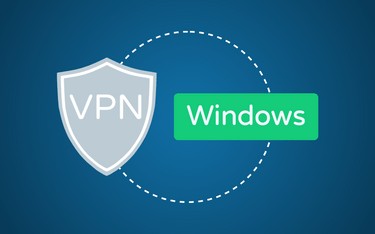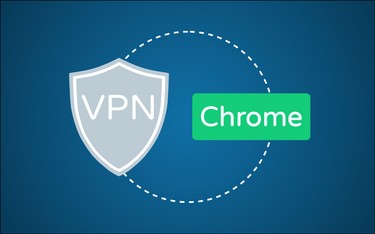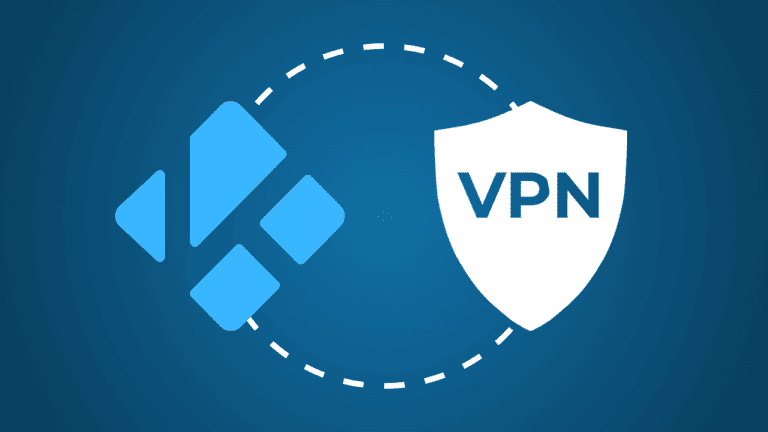VPNs sind immer mehr im Kommen: Sie schützen dich online vor Überwachung. Du kannst sie auch nutzen, um anonym zu surfen oder Ländersperren bei Streamingdiensten zu umgehen. Kurz zusammengefasst: VPNs bieten zahlreiche Möglichkeiten, von denen du im Alltag profitierst. Hierfür kannst du dir die Software von einem VPN-Anbieter herunterladen.
Windows bringt aber auch eine eigene Lösung für VPNs mit. Über diese ist es dir dann möglich, dich mit einem bestimmten Server zu verbinden und beispielsweise auf das Büro-Netzwerk zuzugreifen. Welche VPN-Anbieter ich dir empfehle und wie du ein VPN unter Windows einrichtest, erkläre ich dir in diesem Artikel.
Kurz und knapp: VPN für Windows bietet viele Möglichkeiten
Windows hat eine eigene Funktion, über die du dich mit einem VPN verbinden kannst. Das ist besonders praktisch, wenn du auf das Netzwerk deiner Universität oder deines Arbeitgebers zugreifen möchtest. Du musst dafür nicht mal eine Software oder Ähnliches installieren. In diesem Artikel habe ich dir eine Schritt-für-Schritt Anleitung zusammengestellt.
Geht es dir um mehr Privatsphäre beim Surfen oder das Umgehen von Geoblocking, hast du die Wahl zwischen zahlreichen VPN-Anbietern. Mein persönlicher Favorit ist ExpressVPN. Zu einem fairen Preis bekommst du eine unschlagbare Leistung und viele nützliche Funktionen.
Wofür brauche ich ein VPN?
Ich persönlich bin so ein Fan von VPNs, da man sie vielfältig einsetzen kann. Folglich habe ich dir die Wichtigsten zusammengefasst.
Zugriff auf private und berufliche Netzwerke
Nutzt du ein VPN unter Windows 10, kannst du damit auf einen bestimmten Server zugreifen. Nehmen wir mal als Beispiel das Netzwerk deines Arbeitgebers. Du möchtest von Zuhause aus arbeiten, musst dafür aber auf die Server des Unternehmens zugreifen.
Ohne ein VPN sind dir da meistens die Hände gebunden. Hast du ein VPN eingerichtet, kannst du mit deinem PC oder Laptop von überall aus auf das Netzwerk zugreifen und arbeiten. Eine wirklich praktische Funktion. Wie du ein VPN unter Windows 10 einrichtest, erfährst du im nächsten Kapitel.
Privatsphäre
Entscheidest du dich dafür, die Software eines VPN-Anbieters zu nutzen, hast du ganz andere Möglichkeiten. Zum einen schützt ein VPN deine Privatsphäre. Du verbindest dich über ein solches Netzwerk mit einem VPN-Server. Er ist quasi ein Zwischenstopp für deine Daten auf dem Weg zum eigentlichen Zielort.
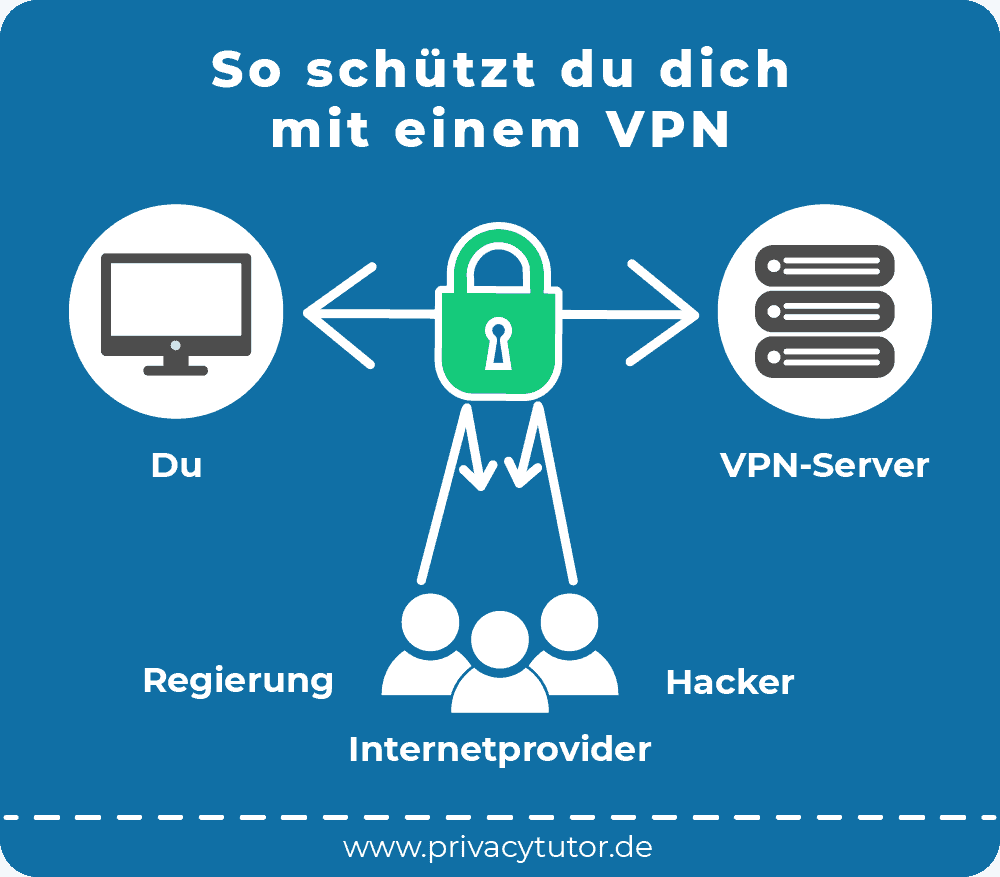
Deine gesamte Kommunikation mit dem VPN-Server ist verschlüsselt. Zudem übernimmst du auch seine IP-Adresse. Du bist also vor Überwachung durch eine Regierung oder deinen Internet-Provider geschützt.
Geoblocking umgehen
Du kannst ein VPN zum anderen aber auch dafür nutzen, das Geoblocking von Streamingdiensten wie Netflix, Amazon Video und Co. zu umgehen. In jedem Land steht Usern ein bestimmtes Sortiment zur Verfügung. Mit einem VPN kannst du auf die Sortimente verschiedener Länder zugreifen.
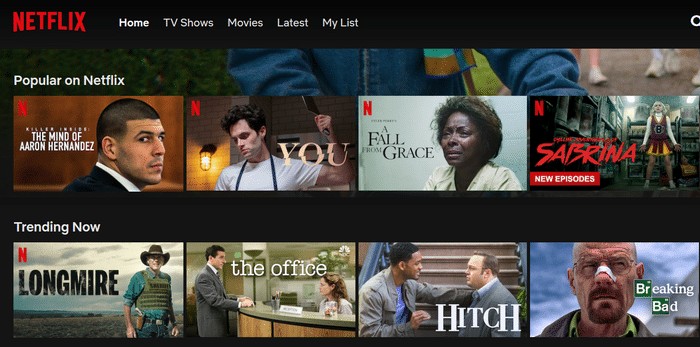
Möchtest du amerikanisches Netflix schauen, musst du dich mit einem VPN-Server aus den USA verbinden. Aufgrund deiner amerikanischen IP-Adresse darfst du dann die amerikanischen Inhalte abspielen.
Weiter unten stelle ich dir drei VPN-Anbieter vor, die meiner Meinung nach am besten sind.
Wie richte ich ein VPN unter Windows 10 ein?
Das Betriebssystem Windows bringt eine eigene Lösung für VPNs mit sich. Über diese kannst du zu jedem VPN eine Verbindung herstellen. Dafür brauchst du natürlich die Zugangsdaten, die du beispielsweise von der Uni oder deinem Arbeitgeber erhältst. Das war es aber auch schon. Du musst kein Abo abschließen oder irgendeine Software herunterladen. Denn das VPN von Windows ist gratis und bereits integriert.
Wie du diese Funktion nutzt, erkläre ich dir nun Schritt für Schritt.
Schritt 1: VPN hinzufügen
Gebe in die Windows Suchleiste “VPN” ein. In den Suchergebnissen findest du den Eintrag “Virtuelle private Netzwerke (VPNs) ändern”. Klicke diesen Punkt an. Es öffnet sich ein neues Fenster, in dem du die Option “VPN-Verbindung hinzufügen” findest.
Schritt 2: VPN einrichten
Es öffnet sich ein Formular, in das du verschiedene Informationen einfüllen musst. Unter dem Punkt VPN-Anbieter wählst du “Windows (integriert) aus. Bei “Verbindungsname” empfehle ich dir, eine Bezeichnung zu nutzen, die du klar zuordnen kannst wie zum Beispiel den Namen deines Arbeitgebers oder deiner Uni. Die weiteren Informationen erhältst du von dem Server-Betreiber, also deinem Arbeitgeber oder deiner Hochschule. Klicke dann auf “Speichern”. Wenn du auf dein Heimnetzwerk, beispielsweise auf deine FRITZ!Box zugreifen möchtest, dann folge zunächst dieser Anleitung.
Schritt 3: Mit dem VPN verbinden
Öffne deine Netzwerkübersicht. Ganz oben sollte dann deine VPN-Verbindung erscheinen. Wähle sie aus und verbinde dich, indem du deinen Benutzernamen und dein Passwort eingibst. Schon bist du mit dem VPN verbunden und kannst loslegen.
Diese 3 VPN-Anbieter empfehle ich dir für Windows
Wie du bereits gelesen hast, bieten VPNs dir zahlreiche Vorteile. Ich beschäftige mich schon seit längerer Zeit mit ihnen und habe inzwischen so meine Favoriten. Suchst du nach einem VPN für deinen PC, sind die folgenden drei Anbieter eine gute Wahl. Sie alle bieten einen übersichtlichen Windows Client.
Platz 1: ExpressVPN
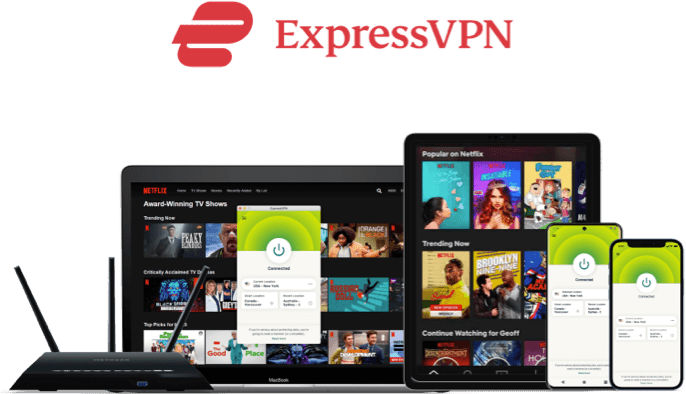
Günstigster Monats-Tarif: ca. 5,60 € (15 Monate)
Geld-zurück-Garantie: 30 Tage
PrivacyTutor-Angebot: 3 Monate kostenlos
Unser Testbericht: ExpressVPN Test
ExpressVPN ist Favorit unter den VPN-Anbietern. Zunächst ist mir die simple Bedienung aufgefallen. Die klaren Strukturen machen die Bedienung wirklich einfach und auch Neulinge dürften keine Probleme bekommen.
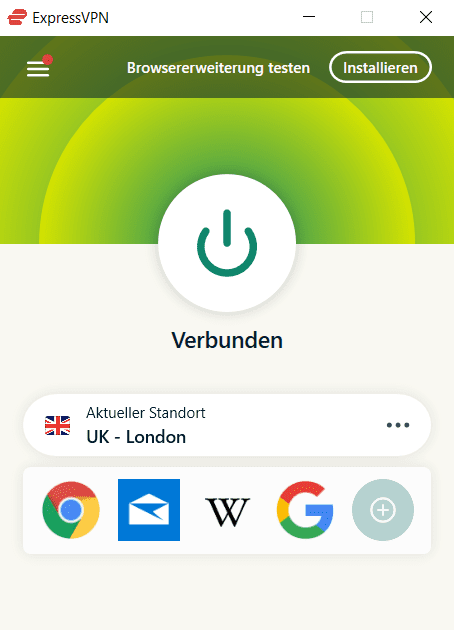
Der Dienst bietet dir Server in 94 Ländern – eine wirklich große Auswahl. Hinzu kommen schnelle Übertragungsraten. ExpressVPN gilt außerdem als sehr sicher.
Mit einem Preis von ca. 5,60 Euro (15 Monate) inklusive einer 30 tägigen Geld-zurück-Garantie ist der Dienst zwar im Vergleich etwas teurer, bietet dir aber den bestmöglichen Schutz deiner Kommunikation und schneidet auch in allen anderen Kategorien mit Bravur ab.
Platz 2: NordVPN
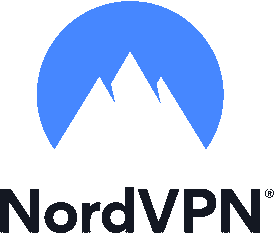
Günstigster Monats-Tarif: 3,49 € (24 Monate)
Geld-zurück-Garantie: 30 Tage
Website: www.nordvpn.com
Unser Testbericht: NordVPN Test
NordVPN belegt den zweiten Platz in meinem Ranking. Hier überzeugt mich die gute Benutzeroberfläche. Sie macht die Bedienung wirklich intuitiv und auch für Einsteiger gut zu meistern. Der Anbieter sitzt auf Panama. Die Gesetzeslage ist dort anders: VPN-Betreiber müssen keinerlei Nutzerdaten speichern.
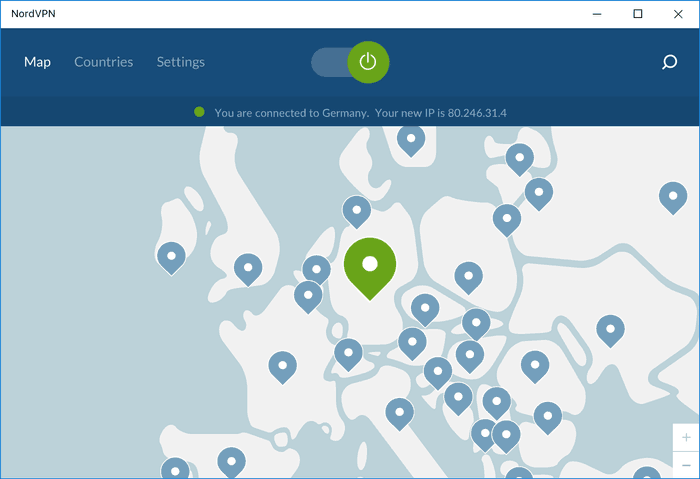
Das 2-Jahresabo von NordVPN kostet dich derzeit 2,56 Euro und hat eine 30 tägige Geld-zurück-Garantie. Du kannst den Dienst also einen ganzen Monat lang testen und bei Nicht-Gefallen dein Geld zurück fordern.
Platz 3: CyberGhost
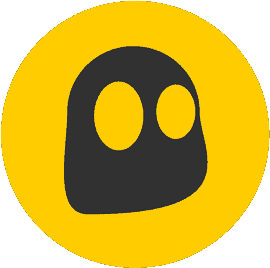
Günstigster Monats-Tarif: 2,03 € (28 Monate)
Geld-zurück-Garantie: 45 Tage
Website: www.cyberghostvpn.com
CyberGhost hat es ebenfalls in meine Top drei geschafft. Das wirklich schöne Benutzerinterface ermöglicht eine angenehme Bedienung. Der Dienst hat außerdem einen automatischen Kill-Switch. Bricht deine Verbindung zum VPN-Server ab, wird auch deine Verbindung zum Internet getrennt.
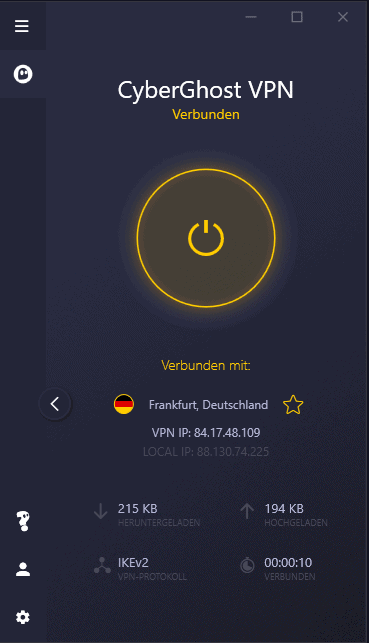
Das 3-Jahresabo von CyberGhost ist das günstigste und kostet dich 2,00 Euro. Dabei gibt es sogar eine 45 tägige Geld-zurück-Garantie.
Fazit: Ein VPN ist unter Windows schnell eingerichtet und startklar
Wenn du dich auch von Zuhause oder unterwegs mit einem beruflichen Netzwerk verbinden möchtest, ist das VPN von Windows eine gute Wahl. Du kannst dich darüber einfach mit dem Server deiner Wahl verbinden. Alles, was du brauchst, sind die Zugangsdaten und schon kann es losgehen.
Ein VPN-Anbieter ist für das Umgehen von Geoblocking und sicheres Surfen sehr hilfreich. Meine Empfehlung dafür ist ExpressVPN. Der Anbieter hat zahlreiche praktische Funktionen und ist meiner Erfahrung nach sicher und zuverlässig.
Hat dir mein Artikel weitergeholfen? Dann freue ich mich, wenn du mir einen Kommentar hinterlässt! 🙂